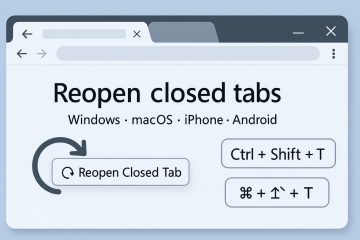Învață pașii pentru a bloca orice program sau aplicație din Firewall-ul Windows pentru a-l restrânge de la accesarea internetului.
În mod implicit, aplicațiile instalate pe computer pot accesa și comunica cu internetul liber, atât timp cât respectă regulile Firewall Windows. În timp ce acesta este un lucru bun și permite aplicațiilor să funcționeze așa cum este prevăzut, pot exista situații în care trebuie să blocați o aplicație specifică să se conecteze la internet. De exemplu, poate doriți să blocați o aplicație de la actualizarea automată, să nu mai trimiteți date de telemetrie sau alte acțiuni similare.
Din fericire, pe Windows, puteți utiliza Firewall-ul Windows pentru a bloca orice aplicație, program sau aplicație de la accesarea internetului. Tot ce trebuie să faceți este să creați reguli de ieșire și de intrare pentru acea aplicație specifică în Windows Firewall.
în acest lucru rapid și ușor pentru a-și restrânge accesul la internet. Let’s get started.
Before You Start
Administrative rights are required to create, modify, and delete Windows Firewall rules.The below steps are tested to work in Windows 11 and Windows 10.
Steps to Block an App in Windows Firewall (Restrict Internet Access)
To block an application or program and restrict its internet access using Windows Firewall, trebuie să creați o regulă de ieșire. După ce îl creați, firewall-ul încorporat blochează toate conexiunile de ieșire din aplicație, blocându-l eficient din accesarea internetului. Iată cum să o faceți.
Deschideți meniul start apăsând „tasta Windows”. Căutați pentru „ Windows Defender Firewall cu Advanced Security “. Faceți clic pe Rezultatul de top pentru a deschide Windows Firewall.Chite-Click-Click pe opțiunea „ outbound Reguli ” din opțiunea SideBar. „ Program ” și faceți clic pe „ Next “. Alegeți „ această cale de program ” și faceți clic pe „ Parcurgeți “. Selectați fișierul Exe al programului pe care doriți să îl blocați și să faceți clic pe „ Deschideți “. Faceți clic pe „ și faceți clic pe “. „ Next “. Selectați domeniul , privat , & public casete de selectare și faceți clic pe „ următorul “. Tastați un nume în „ nume ” Field.Click „ Finish ” cu acest lucru, cu acest lucru, pentru a accesa. Internet . Închideți Fereastra Firewall.
pași detaliate (cu capturi de ecran)
Pentru a porni, deschide meniul de pornire apăsând tasta „Windows”. În continuare, căutați „ Windows Defender Firewall cu Advanced Security ” și faceți clic pe rezultatul de sus sau „Deschide” pe panoul din dreapta. Aceasta deschide Windows Firewall cu Vizualizare avansată, unde puteți crea, modifica și șterge reguli de firewall.
Acum trebuie să creăm o nouă regulă de ieșire pentru aplicația pe care dorim să o blocăm. Deci, faceți clic dreapta pe opțiunea „ de ieșire ” pe bara laterală din stânga și selectați „ new Rule “.
Acțiunea de mai sus deschide expertul de creare a regulilor. În ea, selectați opțiunea „ Program ” și faceți clic pe „ Next “.
Browse “.

acțiunea de mai sus va adăuga calea fișierului la câmpul gol în regula creatului Wizard. Faceți clic pe „ Next ” pentru a continua.
alegeți” block the Connection “”>
Alegeți„ block the Connection “”>
Alegeți „ block the Connection ” și faceți clic pe opțiune” block the Connection “”>
„ Next “. Această opțiune este responsabilă de blocarea aplicației țintă de la accesarea Internetului.
, acum, de foc, pentru a face acest rețele pentru rețelele pentru rețea”>
Regula ar trebui să se aplice. Selectați toate cele trei profiluri . adică, domeniu , privat , și public casetele de selectare și faceți clic pe „ următorul “. Selectarea celor trei profiluri asigură că programul este întotdeauna blocat indiferent de profilul de rețea pe care îl utilizați.
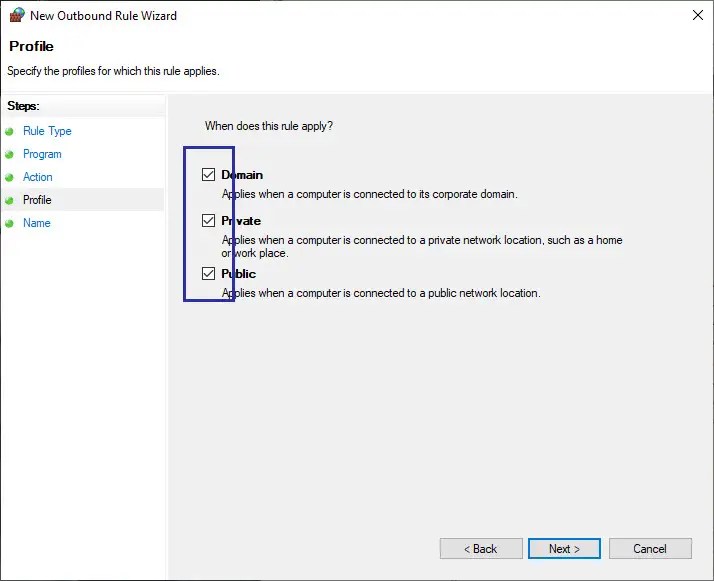
în sfârșit Nume la alegere în câmpul „Nume”. Opțional, puteți introduce, de asemenea, o descriere pentru a elabora în continuare ce face regula și de ce ați creat-o în câmpul „Descriere”. După aceea, faceți clic pe butonul „ Finish “.
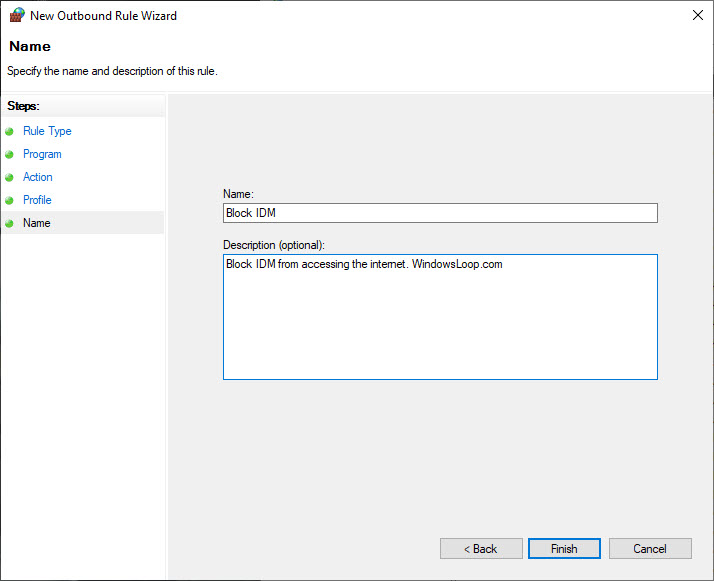
. Acum puteți vedea regula nou creată în fereastra Firewall-ului principal și ați blocat aplicația să acceseze Internetul.
înfășurarea-blocarea unei aplicații de la accesarea internetului folosind Windows Firewall
după cum puteți vedea, creând o simplă regulă de ieșire, puteți bloca orice aplicație din Windows din accesarea internetului. Dacă vă întrebați, în general, nu este necesar să creați o regulă separată de intrare. Cu toate acestea, dacă doriți să fiți specific, faceți clic dreapta pe opțiunea „Reguli de intrare” din bara laterală a firewall-ului Windows, selectați „Reguli noi” și apoi urmați aceiași pași care se arată mai sus.
Dacă doriți să permiteți aplicației să acceseze internetul, faceți clic dreapta pe regula pe care tocmai am creat-o și să selectați „Regula de dezactivare”.
care este totul. Este atât de simplu să blochezi o aplicație în Firewall-ul Windows pentru a-și restrânge accesul la internet. Dacă aveți întrebări sau aveți nevoie de ajutor, comentați mai jos. Voi fi fericit să vă ajut.